
1. Создать второй слайд (мини панель Главная – вкладка Слайды – Создать слайд с макетом Рисунок с подписью).
2. В область Вставка рисунка вставить фото Бетховена из файла «Бетховен.jpg»
3. В местозаполнитель Подзаголовок слайда ввести Людвиг ван Бетховен (гарнитура шрифта Bookman Old Style, 20, полужирный, межзнаковый интервал Очень широкий, по центру)
4. В местозаполнитель Текст слайда вставить краткую информацию о композиторе (текст из файла «Информация для лаб»). Увеличить местозаполнитель по ширине, для текста применить – гарнитура шрифта Times New Roman, 14, по ширине.
5. В качестве фона применить линейную градиентность трех цветов (вкладка Дизайн – мини панель Фон – Стили фона – Формат фона.) Для точки 1 выбрать произвольный цвет, поставить положение точки 15%, добавить точку 2, выбрать цвет и поставить положение 45%, добавить точку 3, выбрать цвет и поставить положение 50% и применить для слайда.
6. Выделить фотографию и подпись вместе (при помощи Ctrl) и применить анимацию Шашки (из группы Вход, направление Вниз, скорость Быстро)
7. Для текста применить анимацию Перекрашивание (группа Выделение, цвет Синий, скорость очень быстро). Изменить эффект Перекрашивание через кнопку Обзор возле названия эффекта
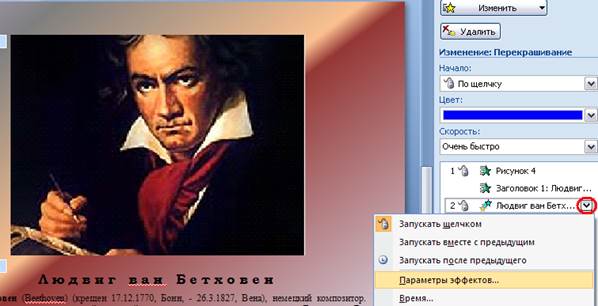
В параметрах эффекта Перекрашивания выбрать анимацию текста по словам.
 2015-07-14
2015-07-14 349
349








